无论何时在office 程序中(如Excel) 剪切或复制信息,都可以将信息放置在Windows 剪贴板和Office 剪贴板中。当将信息复制到Office 剪贴板时,会将信息追加到Office 剪贴板而不是替换已经存在的信息。当Office 剪贴板中存储多项时,可以将这些项分别粘贴或成组粘贴。
要使用Office 剪贴板,首先需要打开它。使用”开始” -> “剪贴板”组底部右侧的”对话框启动器”可以切换剪贴板任务窗格的开关。
提示:如需自动打开剪贴板任务窗格,羊击邻近任务窗格底部的”选项”按钮并选择”自动显示Office 剪贴板”选项。
在打开剪贴板任务窗格后,选择想要复制到Office 剪贴板的第一个单元格或区域并使用任何一种前面的技巧复制它,重复此过程,选择下一个想要复制的单元格或区域。复制信息后, Office剪贴板任务窗格会显示己经复制的项的数目和简短的说明(最多可保存24 项)。图14-17 显示的Office 剪贴板有5 个己复制工页。
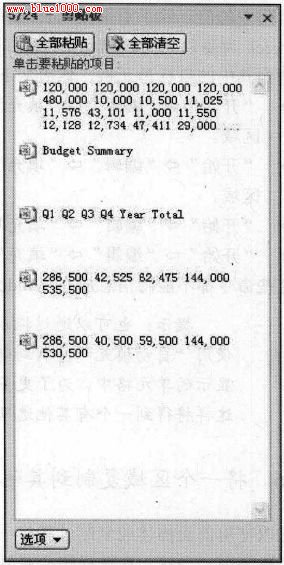
图14-17 使用”剪贴板”任务窗格复制和粘贴多个项
Excel2007基础教程:插入行和列
虽然工作表中的行数和列数是固定的,但如果需要为添加信息腾出空间,则用户仍然可以插入和删除行和列。这些操作并不改变行和列的数量。其实,插入一个新行就是把其他行向下移,腾出一个新行。如果最后一行为空,将从工作表中删除。插入新的一列,其他列将向右移,如果最后一列为空,将会被删除。注意:如果最后一行不为空,则用户不能插入一个新
当准备粘贴信息时,选择想要粘贴信息的单元格。要粘贴一个单独的工页,在”剪贴板”任务窗格中单击它,要粘贴已经复制的所有工页,单击”全部粘贴”按钮。
单击”全部清空”按钮可以清除Öffice 剪贴板中的所有内容。
下面关于Office 剪贴板及其功能的描述值得关注:
当通过选择”开始” -> “剪贴板” -> “粘贴” (按Ctrl V 键),或者通过右键单击从快捷菜单中选择”粘贴”进行粘贴时,Excel 会粘贴Windows 剪贴板的内容。
剪切或复制的最后一项出现在Windows剪贴板和Office 剪贴板中。
清除Office 剪贴板也可以清除Windows剪贴板。
警告:但是Office 剪贴板有一个严重的问题,这使得它对Excel 用户几乎没有价值。即如采复制一个包含公式的区域,那么当粘贴到不同区域时公式不会被转移,只有值可以粘贴,此外, Excel 甚至不能警告这一事实。
Excel2007基础教程:通过搜索选择单元格
选择单元格的另一种方式是使用Excel 的'开始'->'编辑'->'查找和选择'->'查找'命令(或按Ctrl F 键) ,该命令允许用户根据单元格的内容来选择单元格。'查找和替换'对话框如图5.6 所示。图中显示了当单击'选项'按钮时出现的附加选工页。图5.6 显示了选项的'查找和替换'对话框 输入






